Apple CarPlay ist eine fantastische Funktion, die Ihr iPhone mit dem in Ihrem Auto eingebauten Unterhaltungssystem verbindet und es Ihnen ermöglicht, Apps wie Maps, Messages und Apple Music während der Fahrt freihändig zu nutzen. Eine häufig gestellte Frage unter iPhone-Nutzern ist jedoch: Wie kann man Netflix über Apple CarPlay abspielen? Wenn Sie diese Frage auch beschäftigt, sind Sie hier genau richtig. Im Folgenden stellen wir Ihnen 5 Möglichkeiten vor, Netflix auf Apple CarPlay mit oder ohne Jailbreak und einer Schritt-für-Schritt-Anleitung zu sehen.

Teil 1. Kann man Netflix mit Apple CarPlay schauen?
Leider lautet die offizielle Antwort: Nein. Apple CarPlay unterstützt aus Sicherheitsgründen keine nativen Video-Streaming-Apps, einschließlich Netflix und YouTube. Apple legt Wert darauf, dass Sie sich auf das Fahren konzentrieren und beschränkt die über CarPlay verfügbaren Inhalte auf wichtige, ablenkungsfreie Apps.
Wenn Sie jedoch Ihren Mitfahrern die Autofahrt angenehmer gestalten möchten, ist es verständlich, dass Sie Netflix über Apple CarPlay abspielen möchten. Glücklicherweise gibt es mehrere Möglichkeiten, diese Einschränkung zu umgehen und Netflix auf Apple CarPlay zu genießen. Im Folgenden stellen wir Ihnen mehrere Möglichkeiten vor, wie Sie Netflix auf Apple CarPlay schauen können, wobei wir je nach Ihren Vorlieben verschiedene Methoden berücksichtigen.
-
Bevor Sie mit dieser Anleitung zum Schauen von Netflix auf Apple CarPlay fortfahren, stellen Sie bitte sicher, dass Sie dies gefahrlos tun können, ohne Ihre Sicherheit oder die Sicherheit anderer zu gefährden. Wenn JA, können Sie weiter lesen!
Teil 2. Beste Methode Netflix im Auto anzusehen [Für alle Autos]
Um Netflix auf Apple CarPlay anzusehen, gibt es zwar verschiedene Methoden, aber sie erfordern alle Geräte oder Software von Drittanbietern, da Apple CarPlay die Videowiedergabe nicht von Haus aus unterstützt. Und niemand möchte einen schwarzen Bildschirm auf dem CarPlay sehen. Daher empfehlen wir, das ursprüngliche System Ihres Fahrzeugs beizubehalten und Videos von Netflix abzuspielen, indem Sie Ihr USB-Laufwerk an den USB-Anschluss Ihres Fahrzeugs anschließen, was sicherer, einfacher und schneller ist.
Das bedeutet, wenn Sie Netflix-Videos herunterladen und sie auf Ihr USB-Laufwerk übertragen, können Sie Netflix-Videos auch unterwegs über ein USB-Laufwerk ansehen. Dafür ist der ViWizard Netflix Video Downloader die beste Wahl für Sie. Damit haben Sie Zugriff auf alle Netflix-Inhalte, inkl. Filme, TV-Serien, Dokumentationen, Anime und Originale, und können diese in MP4 und MVK konvertieren, so dass Sie sie auf jedem beliebigen Gerät abspielen können, sei es das Infotainment-System Ihres Autos, Ihr Telefon oder Ihr Laptop. Für Filmliebhaber ist es besonders attraktiv, dass Netflix-Filme in Full HD und Ultra HD mit Dolby Atmos 5.1 Surround Sound und mehrsprachigen Untertiteln für ein optimales Seherlebnis erhalten bleiben.
- Filme, TV-Serien, Anime und mehr auf Netflix ohne Limit herunterladen;
- Netflix in MP4 und MKV in verlustfreiem Full HD und Ultra HD konvertieren;
- 5.1-Dolby-Audio und Metadaten-Informationen wie Titel werden beibehalten;
- Integrierter Netflix-Webplayer, einfach zu bedienen für Anfänger.
Schritt 1Mit Ihrem Netflix-Konto anmelden
Starten Sie ViWizard Netflix Video Downloader auf Ihrem Computer. Klicken Sie dann auf „Einloggen“ und geben Sie Ihre Netflix-E-Mail und Ihr Passwort ein. Sobald Sie eingeloggt sind, haben Sie Zugriff auf alle Netflix-Inhalte, wie z.B. Filme, Fernsehsendungen, Dokumentationen, Anime und Originalwerke.
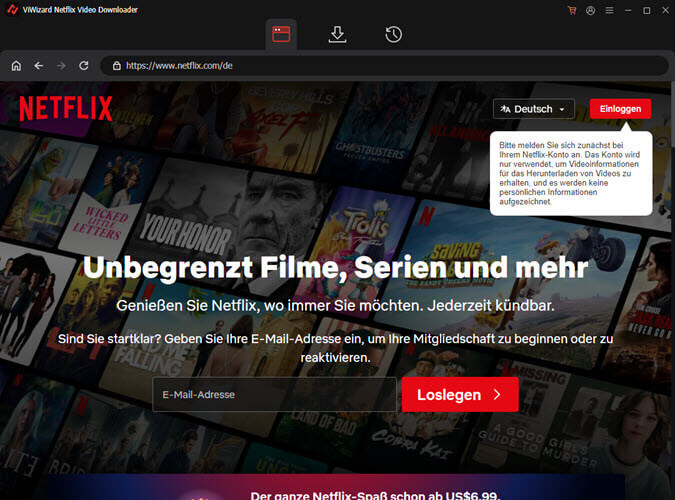
Schritt 2Download-Einstellungen anpassen
Klicken Sie auf das Hamburger-Symbol in der oberen rechten Ecke der ViWizard-Oberfläche. Wählen Sie „Einstellungen“. Wählen Sie dann im Abschnitt „Herunterladen“ das Videoausgabeformat, die Kodierung, die Qualität, die Audiospur, die Sprache und die Untertitelpräferenzen, die Sie für die Anzeige benötigen. Klicken Sie abschließend auf „OK“, um Ihre Einstellungen zu speichern.
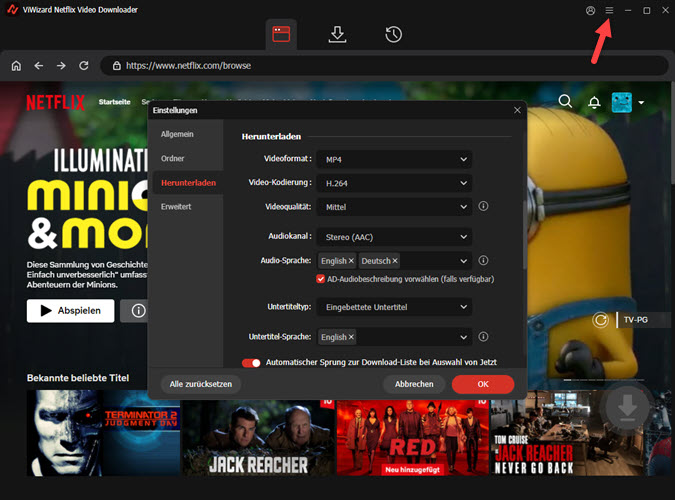
Schritt 3Netflix Inhalte zum Herunterladen auswählen
Verwenden Sie die Suchleiste, um bestimmte Inhalte nach Namen, Schlüsselwörtern oder Codes zu suchen, oder kopieren Sie einfach die URL der Netflix-Fernsehsendung oder des Films, den Sie herunterladen möchten, und fügen Sie sie ein. Sobald Sie das gesuchte Video gefunden haben, öffnen Sie es.
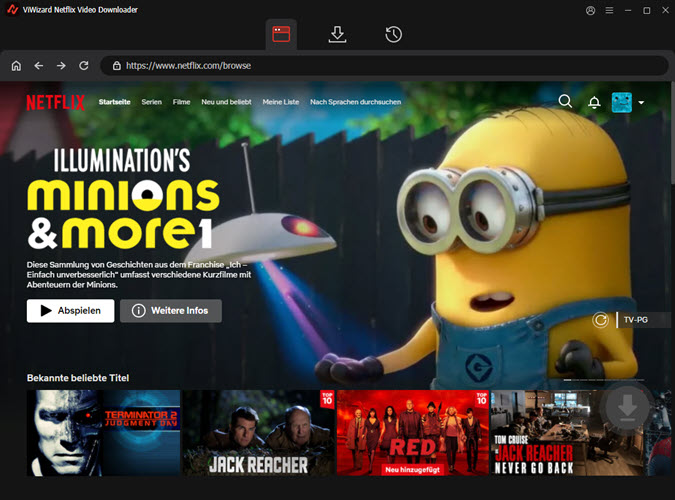
Schritt 4Download-Prozess starten
Wählen Sie die Episode, die Sie herunterladen möchten, und konfigurieren Sie Ihre bevorzugten Einstellungen für Videoqualität, Audio und Untertitel. Wenn Sie die Episode direkt auf einen USB-Stick herunterladen möchten, geben Sie bitte den Download-Pfad genau an. Sobald Sie bereit sind, klicken Sie auf „Herunterladen“, um den Vorgang zu starten. Die ausgewählten Episoden werden im MP4- oder MKV-Format auf Ihrem USB-Stick gespeichert.
Tipp: Vergessen Sie nicht, Ihr USB-Laufwerk auf FAT32 oder exFAT zu formatieren. Diese Formate werden in der Regel von Infotainment-Systemen in Autos unterstützt.
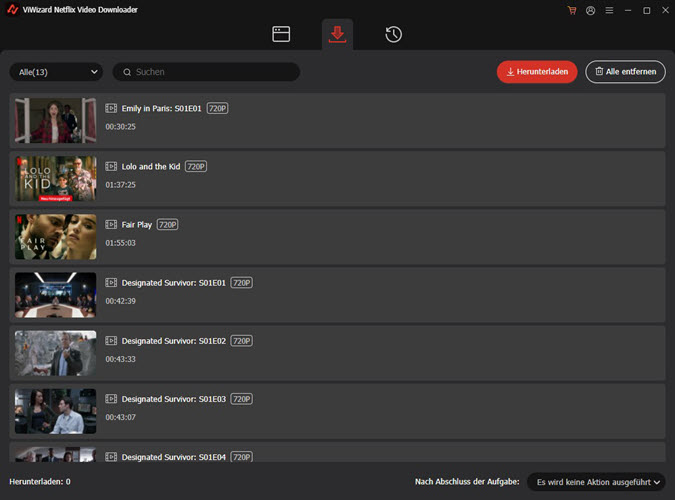
Schritt 5Netflix über ein USB-Laufwerk abspielen
Wählen Sie den Abschnitt „Verlauf“ oben auf der ViWizard-Oberfläche, um die Liste der heruntergeladenen Videos anzuzeigen. Dann befolegen Sie die Anleitung zum Schauen von Netflix.
- Schließen Sie das USB-Laufwerk an den USB-Anschluss Ihres Fahrzeugs an. Dieser Anschluss befindet sich normalerweise in der Mittelkonsole oder in der Nähe des Armaturenbretts.
- Navigieren Sie auf dem Infotainment-Bildschirm Ihres Fahrzeugs zum Menü Media Player oder USB. Dieses befindet sich normalerweise unter den Menüs „Medien“ oder „USB“.
- Navigieren Sie durch die Auswahlmöglichkeiten, um die MP4-Dateien zu finden.
- Wählen Sie den Film oder die Fernsehsendung, die Sie ansehen möchten, aus der Auswahl auf dem Display Ihres Fahrzeugs aus.
- Drücken Sie die Wiedergabetaste, um das Video auf dem Bildschirm Ihres Fahrzeugs zu genießen.
Teil 3. Netflix auf Apple CarPlay ohne Jailbreak gucken
Trotz der Beschränkung von Apple CarPlay bei der Videowiedergabe gibt es mehrere Möglichkeiten, Netflix auf Apple CarPlay zu genießen, meist handelt es sich um Jailbreak-Lösungen. Für diejenigen, die es vorziehen, ihre iPhones nicht zu jailbreaken, gibt es immer noch eine Methode, Netflix auf Apple CarPlay wie BMW zu sehen. Das ist die Verwendung eines Drittanbieter-Tools namens CarBridge.
CarBridge ist eine App, mit der Sie auf verschiedene Apps zugreifen können, die in Apple CarPlay nicht verfügbar sind. Mit der Unterstützung von CarBridge können Sie die Netflix-App von Ihrem iPhone mit dem Gerätesystem Ihres Autos verbinden. Es ist ein sehr nützliches Tool für alle, die Netflix auf CarPlay ohne Jailbreak sehen wollen. Um es klarer zu machen, unterteilen wir es in drei Teile: Vorbereitung für die Installation der App, Installation der CarBridge-App und Verwendung der App für Netflix auf CarPlay.
Vorbereitung für die Installation der CarBridge-App:
- Öffnen Sie die Einstellungen auf Ihrem iPhone und tippen Sie auf Allgemein.
- Tippen Sie auf „Hintergrundaktualisierung“ und dann erneut auf „Ein“.
- Wählen Sie WLAN und Mobile Daten.
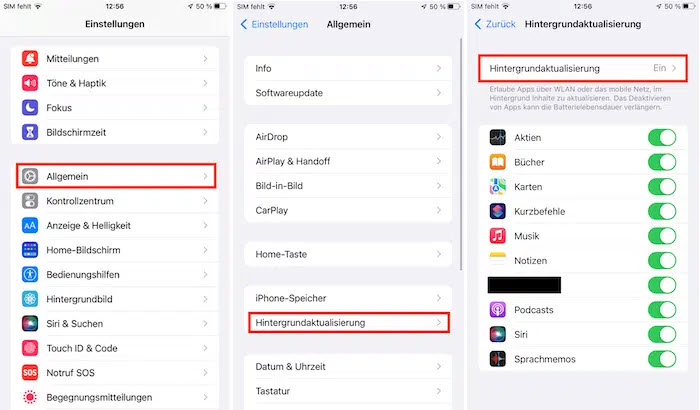
Installation der CarBridge-App auf dem iPhone:
- Gehen Sie zu CarBridge in Safari auf Ihrem iPhone
- Tippen Sie auf die Schaltfläche Download now, wählen Sie iOS und tippen Sie auf Installation starten.
- Öffnen Sie die Einstellungen-App und tippen Sie auf die Meldung „Apps von Entwicklern zulassen“.
- Tippen Sie auf Zulassen, um die App zu installieren, und warten Sie dann, bis die Installation abgeschlossen ist.
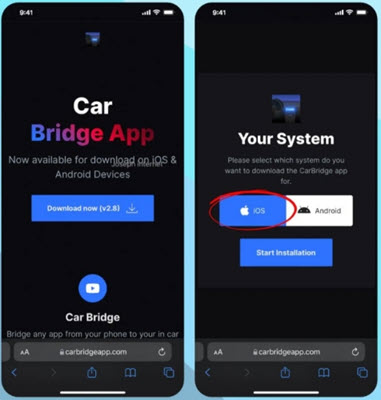
Verwenden Sie die CarBridge-App für das Holen von Netflix:
- Schalten Sie Bluetooth auf Ihrem iPhone ein und starten Sie CarBridge.
- Verbinden Sie Ihr iPhone über CarBridge mit Ihrem Auto.
- Starten Sie die Netflix-App und wählen Sie beliebige Videoinhalte aus, die Sie im Auto ansehen möchten.
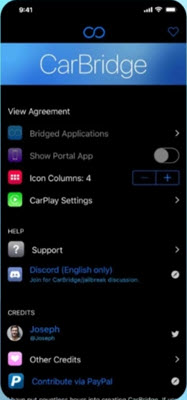
Das war's! Jetzt können Sie Netflix ganz einfach über Apple CarPlay ansehen.
- Pros
- Ohne Jailbreak ist erforderlich.
- Nahtlose Integration mit Apple CarPlay.
- Funktioniert auch, wenn der iPhone-Bildschirm ausgeschaltet ist.
- Bietet einen vollständigen Touchscreen.
- Kontra
- Nicht synchronisierte Audio- und Videowiedergabe.
- Nicht mit der neuesten iOS-Version kompatibel.
- Die Installation der App ist etwas kompliziert.
- Es müssen mehrere zusätzliche Apps installiert werden.
Teil 4. Netflix über Apple CarPlay mit Jailbreak schauen
Durch einen Jailbreak können Menschen Netflix auf Carplay schauen, aber der Prozess ist ziemlich kompliziert. Und es kann Schäden an Ihrem Gerät verursachen und sogar die Garantie Ihres Fahrzeugs ungültig machen. Wenn es Ihnen jedoch nichts ausmacht, eröffnen sich Ihnen dadurch mehr Möglichkeiten. Damit können Sie die Einschränkungen von Apple umgehen und Apps von Drittanbietern installieren, die nicht über den App Store verfügbar sind. Hier sind drei effektive Methoden:
Methode 1. Netflix auf Apple CarPlay über ApowerMirror erhalten
ApowerMirros ist eine App zur Bildschirmspiegelung, die sowohl mit iOS- als auch mit Android-Geräten funktioniert und Ihnen ermöglicht, den Bildschirm Ihres Geräts auf den Bildschirm Ihres Fahrzeugs zu spiegeln. Mit dieser App können Sie den Bildschirm Ihres iPhones bequem über den Bildschirm Ihres Autos steuern, was sehr praktisch ist. Führen Sie die folgenden Schritte aus, um Netflix auf Apple CarPlay über ApowerMirror zu sehen:
- Installieren Sie ApowerMirror auf Ihrem iPhone und im Auto aus dem App Store.
- Öffnen Sie ApowerMirror auf Ihrem Handy und auf dem Bildschirm Ihres Autos.
- Tippen Sie auf Ihrem Handy auf die Schaltfläche LocalCast und warten Sie, bis der Name Ihres Fahrzeugs erscheint.
- Tippen Sie auf den Namen Ihres Fahrzeugbildschirms und tippen Sie auf die Schaltfläche Streamen.
- Tippen Sie auf die Schaltfläche „Streamen starten“, um die Spiegelung Ihres iPhone-Bildschirms zu starten.
- Öffnen Sie Netflix auf Ihrem iPhone und sehen Sie sich das gewünschte Video an.
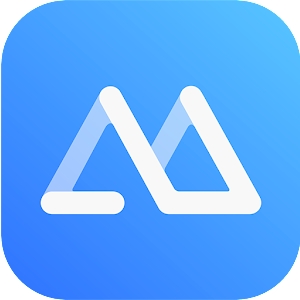
- Pros
- Unterstützt die Wiedergabe von Netflix auf CarPlay.
- Bietet HD-Videoqualität.
- Ermöglicht die Anzeige im Vollbildmodus.
- Entwickelt mit einer intuitiven Schnittstelle.
- Kontra
- Erlaubt nur WiFi-Verbindungen.
- Erfordert einen Jailbreak-Prozess.
- Erfordert ein kostenpflichtiges Abonnement.
- Unterstützt nicht die neuesten iOS-Versionen.
Methode 2. Netflix über LetsView auf Apple CarPlay abspielen
Im Gegensatz zu ApowerMirror ist LetsView eine kostenlose App zur Bildschirmspiegelung, die eine weitere benutzerfreundliche Möglichkeit bietet, Ihren iPhone-Bildschirm auf Ihr Apple CarPlay-Display zu spiegeln. Mit dieser App können Sie Ihr iPhone ganz einfach mit Ihrem Auto verbinden und dann den Bildschirm Ihres iPhones auf den Bildschirm Ihres Autos spiegeln, während Sie Netflix-Videos abspielen. So verwenden Sie LetsView, um Netflix auf CarPlay anzusehen.
- Laden Sie die LetsView-App herunter und installieren Sie sie sowohl auf Ihrem iPhone als auch auf dem Hauptgerät Ihres Fahrzeugs.
- Vergewissern Sie sich, dass sowohl Ihr iPhone als auch das Hauptgerät Ihres Fahrzeugs mit demselben WLAN-Netzwerk verbunden sind.
- Öffnen Sie die LetsView-App auf Ihrem iPhone und in Ihrem Fahrzeug.
- Wählen Sie das Hauptgerät Ihres Fahrzeugs aus den verfügbaren Geräten aus, die auf Ihrem iPhone angezeigt werden.
- Öffnen Sie die Netflix-App auf Ihrem iPhone und sehen Sie sich Ihre Lieblingssendung an.
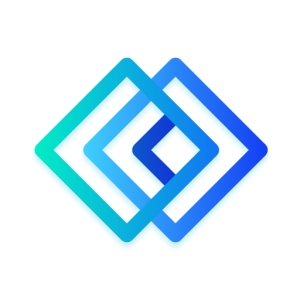
- Pros
- Unterstützt kabellose Verbindung.
- Streaming-Apps wie Netflix steht zur Verfügung.
- Bildschirmaufzeichnung während der Spiegelung.
- Kontra
- Unterstützt nur die Versionen iOS 9 - iOS 16.5.
- Erfordert einen Jailbreak-Prozess.
- Ein deutlicher Mangel an Synchronisierung.
- Ein kostenpflichtiger Dienst.
Methode 3. Netflix auf Apple CarPlay über WheelPal ansehen
WheelPal ist eine beliebte App für jailbroken Geräte, mit der Sie jede beliebige App, einschließlich Netflix, zu Ihrer Apple CarPlay-Schnittstelle hinzufügen können. So verwenden Sie es:
- Besuchen Sie CarPlayhacks.com und suchen Sie den Abschnitt WheelPal.
- Laden Sie WheelPal sowohl auf Ihr iPhone als auch auf Ihr CarPlay herunter.
- Öffnen Sie WheelPal auf Ihrem CarPlay-Bildschirm.
- Sie finden eine ausgewählte Auswahl an Apps, die alle für Ihren CarPlay-Bildschirm optimiert sind.
- Wählen Sie Netflix, um das Streaming zu starten.
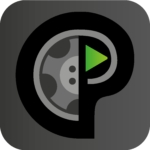
- Pros
- Unterstützt die neueste iOS-Version.
- Bietet HD-Videoqualität.
- Kompatibel mit den meisten Streaming-Apps wie Netflix.
- Kontra
- Kein kostenloses Angebot.
- Erfordert einen Jailbreak-Prozess.
- Funktioniert möglicherweise nur mit einem drahtlosen Autoadapter.
Teil 5. Fazit
Netflix auf Apple CarPlay zu sehen wird zwar nicht offiziell unterstützt, ist aber mit einer Reihe von Methoden durchaus möglich. Egal, ob Sie es vorziehen, Ihr Gerät nicht zu jailbreaken, oder ob Sie sich damit wohlfühlen, es gibt Lösungen, die Ihren Bedürfnissen entsprechen. Unabhängig davon, welche Methode Sie wählen, sollten Sie immer die Sicherheit in den Vordergrund stellen und sicherstellen, dass Ihre Unterhaltung Sie während der Fahrt nicht ablenkt.


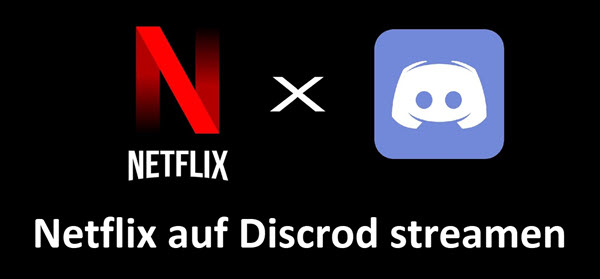

Ein Kommentar hinterlassen (0)